[番茄花园一键重装系统]升级win10系统后笔记本键盘失灵不能用的
软件介绍
[番茄花园一键重装系统]升级win10系统后笔记本键盘失灵不能用的解决方法
最近有用户向小编反应,自己从win7系统升级到了win10系统,但是升级之后笔记本键盘失灵了,敲击之后没反应,但是此键盘在win7系统中是能正常使用的。遇到这种问题该怎么解决呢?针对以上情况,小编查找整理了三种解决方法供大家参考,下面是具体方法。
相关教程:
升级win10系统后鼠标不能用的原因与解决办法
win10笔记本键盘按键错乱的解决方法
解决方法一:
1、在开始菜单上单击鼠标右键,选择【控制面板】;

2、将查看方式修改为【大图标】,在下面点击【轻松使用设置中心】;

3、点击【启动屏幕键盘】;

4、点击【选项】,勾选【打开数字小键盘】,点击【确定】;

5、点击【Numlock】键,该按钮就会变灰,此时即可正常使用键盘。

解决方法二:
1、在开始菜单上单击鼠标右键,点击【设备管理器】;

2、在设备管理器中展开【键盘】,将下面的设备单击右键,选择【卸载】;

3、然后点击工具栏中的【扫描检测硬件改动】即可。

解决方法三:
1、在开始菜单上单击右键,选择【电源选项】;

2、点击左侧的【选择电源按钮的功能】;

3、点击顶部的【更改当前不可用的设置】,在下面去掉“启用快速启动(推荐)”前面的勾,点击保存修改,重启电脑即可。

以上三种方法任选一种应该就能解决问题,通过上述设置就能重新启用笔记本键盘了,希望该教程能帮助到大家。
更多>>U老九推荐教程
- [韩博士一键重装系统]win10怎么检测硬盘坏道|win10使用Victoria
- [系统基地一键重装系统]win10 1709秋季更新功能汇总简直可以叫Wi
- [黑云一键重装系统]win10系统中的主题图片要如何更改?
- [雨林木风一键重装系统]win10屏幕刷新率调成怎样比较好
- [深度一键重装系统]Win10安装office 2010提示错误代码error 1935
- [小熊一键重装系统]Win10系统下如何设置直接删除文件不再存入回
- [大地一键重装系统]win10系统玩风暴英雄出现延迟高卡顿现象怎么
- [九猫一键重装系统]win10更新后桌面的东西不见了的三种解决方法
- [蜻蜓一键重装系统]要如何清理win10 microsoft edge缓存文件夹
- [装机吧一键重装系统]win10系统玩魔兽世界视角乱晃的解决办法
- [易捷一键重装系统]win10内存使用48%显示内存不足如何解决
- [老友一键重装系统]win10系统开机出现"关键错误&am
- [懒人一键重装系统]win10专业版哪个好|win10各个版本的优势介绍
- [小黑马一键重装系统]win10怎么设置默认登陆账户|win10默认登陆
- [屌丝一键重装系统]win10无法进入桌面了还能进行重置吗?
- [聪明狗一键重装系统]win10专业版系统下如何指定应用程序使用地
- [多特一键重装系统]中文版Win10系统应用商店却显示英文是怎么回
- [闪电一键重装系统]win10剑灵玩不了缺少bin文件的解决方案
- [紫光一键重装系统]win10想重新安装adobe要如何先卸载Adobe
- [智能一键重装系统]3月底的苹果WWDC 2018发布会:将发布新款MacB
更多>>U老九热门下载
- [飞飞一键重装系统]win10系统下的网页版和客户端版的微信分别要
- [小猪一键重装系统]海外win10怎么改中文版|英文版win10改中文版
- [萝卜家园一键重装系统]win10安装秘钥有哪些|有需要win10安装秘
- [白云一键重装系统]win10系统下使用yy看直播有回音要怎么消除?
- [紫光一键重装系统]安装win10系统后如何添加网络打印机共享?
- [老友一键重装系统]win10天气预报应用怎样才能放在桌面
- [u深度一键重装系统]我的世界0.14b3win10版怎么联机|win10我的世
- [小白一键重装系统]Win10专业版系统下如何使用人脸识别?
- [小强一键重装系统]win10ppt怎么编辑|win10ppt制作技巧分享
- [黑云一键重装系统]win10关机后按任何键都会重新开机的两种解决
更多>>U老九电脑课堂
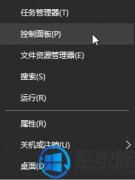


![[系统猫一键重装系统]win10系统下切换输入法出现sgtool.exe 应用](http://www.ulaojiu.com/uploads/allimg/180506/1_0506142TKC1.jpg)
![[萝卜花园一键重装系统]Mac与win10连接访问win10共享文件夹要如](http://www.ulaojiu.com/uploads/allimg/180506/1_0506143425a31.png)